Windows で利用可能な SSH クライアントソフトである Tera Term を用いて SSH で接続する方法を説明します。
インストール方法
Tera Term をダウンロードします。
■配布元: SourceForge.JP > ソフトウェアを探す > Tera Term > ダウンロード
http://sourceforge.jp/projects/ttssh2/releases/
※ ご利用の OS のバージョンに対応する最新のバージョンをダウンロードしてください。
ダウンロードしたファイル (teraterm-***.exe) をダブルクリックします。

[セットアップに使用する言語を選んでください。]というダイアログが表示されます。

「Japanese」を選択し、「OK」をクリックします。[Tera Term セットアップ]が開きます。
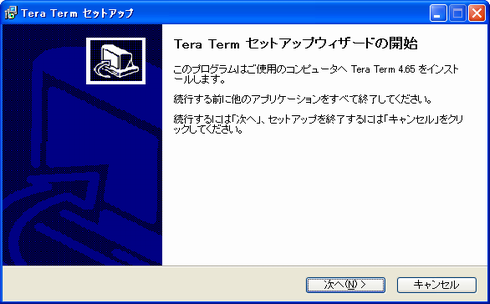
「次へ」をクリックします。[使用許諾契約書の同意]が表示されます。
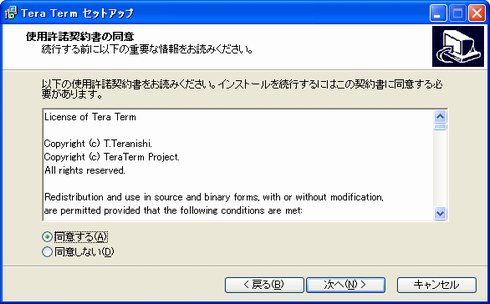
使用許諾契約書に同意する場合は、「同意する」を選択します。
「次へ」をクリックします。[インストール先の指定]が表示されます。
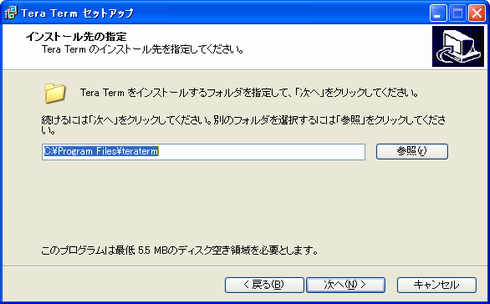
通常は、そのまま「C:\Program Files\teraterm」で問題ありません。
「次へ 」をクリックします。[コンポーネントの選択]が表示されます。
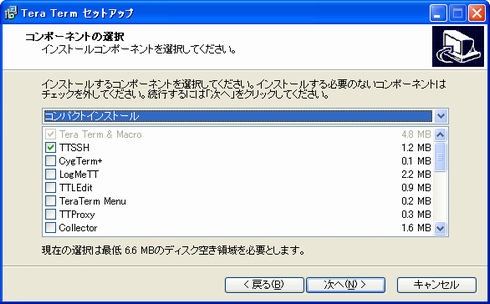
特に希望がなければ、「コンパクトインストール」を選択します。
「次へ 」をクリックします。[言語の選択]が表示されます。
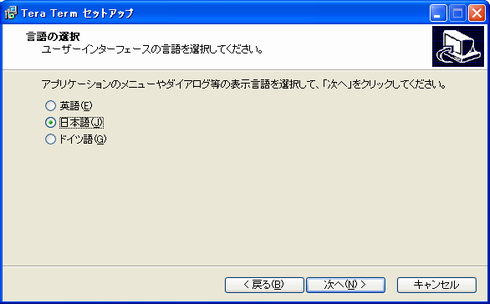
特に希望がなければ、「日本語」を選択します。
「次へ 」をクリックします。[プログラムグループの指定]が表示されます。
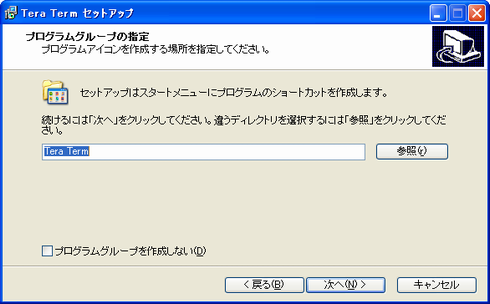
特に希望がなければ、そのまま「次へ 」をクリックします。[追加タスクの選択]が表示されます。
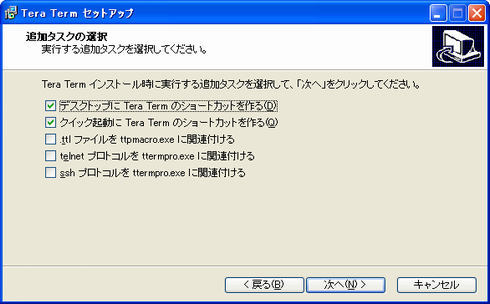
特に希望がなければ、そのまま「次へ 」をクリックします。[インストール準備完了]と表示されます。

インストールを続行する場合は、「インストール 」をクリックします。インストールが開始されます。

インストールが完了すると下記の画面が表示されます。
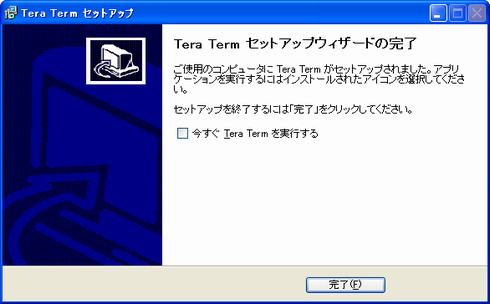
「完了 」をクリックします。インストールが完了したら、Tera Term.exe をダブルクリックするか、作成したショートカットをダブルクリックします。

TeraTerm が起動し、[新しい接続]が表示されます。
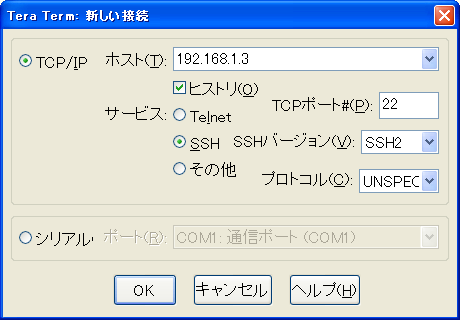
目次
- インストール
- 設定方法





